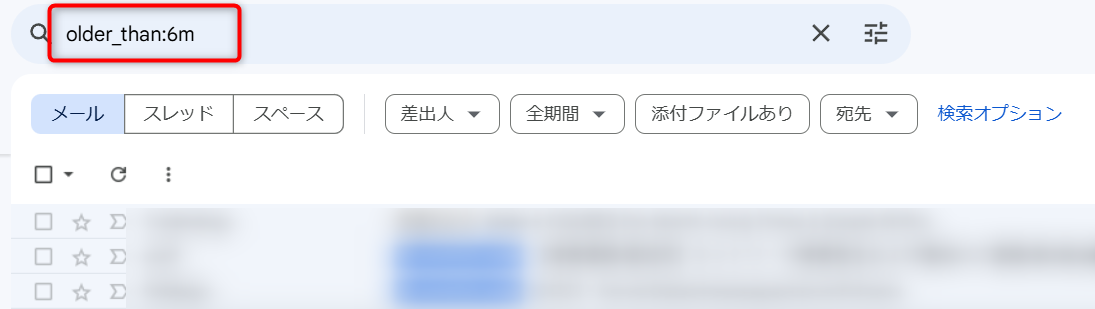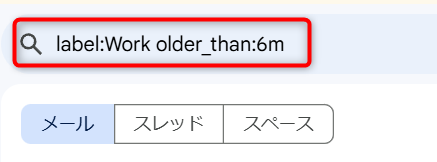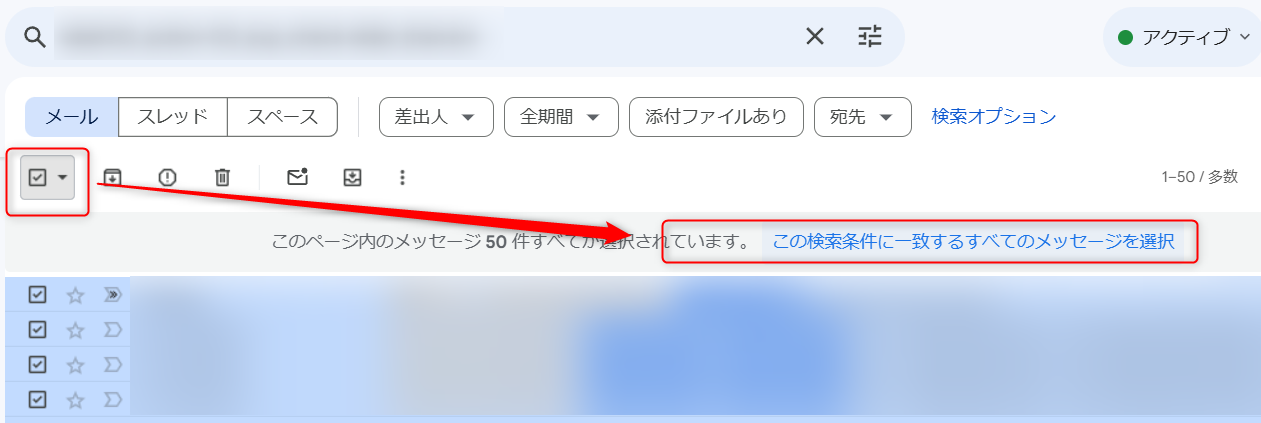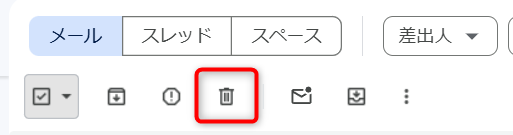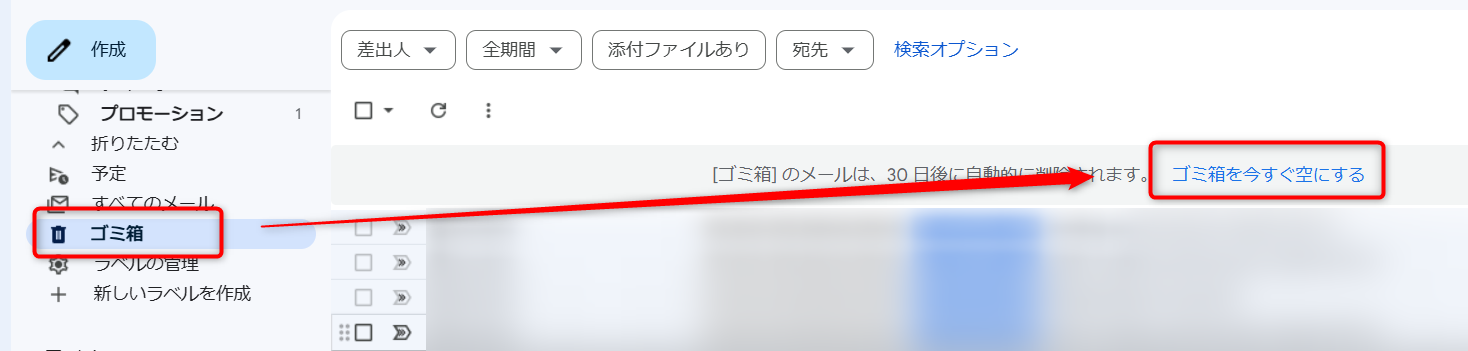Gmailで、半年以上・1年以上前のメールを削除する方法
Gmailで古い不要メールを削除して、容量を確保する
Gmailを使っていると、容量を気にしないで古いメールを削除していないと時間が経つにつれてメールが増えてGmailの容量を圧迫していきます。
自分は定期に的に半年以上や、1年以上前のメールを削除するようにしています。
ここでは、Gmailで特定の期間以前のメールを削除し、ラベルを指定して使用する方法を解説します。
1年以上・半年以上前のメールを検索して削除する方法
1.Gmailを開くウェブブラウザでGmailにアクセスし、ログインします。
2.検索ボックスにクエリを入力半年以上前のメールを検索する場合、下記のクエリを入力します。
- 半年以上の古いメールの場合:older_than:6m
※ 6mは「6か月前」を意味します。 - 1年以上の古いメールの場合:older_than:1y
※ 1年以上前の場合はolder_than:1y(1yは「1年」)と入力します。
3.ラベルを指定する場合特定のラベルが付いたメールに限定したい場合は、ラベル名を追加します。例:ラベル名が「Work」の場合
- ラベル名が「Work」の場合で半年以上古いメールの場合: label:Work older_than:6m
4.検索結果が表示されたら、ページ上部のチェックボックスをクリックして全てのメールを選択します。
5.すべてのメールをチェックすると、「この検索条件に一致する全てのスレッドを選択」と表示されるので、それをクリックします。
6.削除のアイコンを選択すると削除できます
7.ごみ箱アイコンをクリックして削除します。
メールが大量にある場合は数分ほど時間がかかります。
「ごみ箱」に移動したメールは30日後に自動削除されますが、すぐにメールを削除する場合は、手動で空にします
古いGmailを削除する場合の注意点
- バックアップの確認
必要なメールが含まれていないか事前に確認してください。削除後の復元は難しいです。 - フィルタ作成
今後、特定の条件で自動的にラベルを付与して整理するフィルタを作成すると便利です。例:特定の送信者やキーワードを含むメールを自動的に「Work」ラベルに移動する方法- Gmailの「設定」→「すべての設定を表示」→「フィルタとブロック中のアドレス」→「新しいフィルタを作成」をクリック
- 条件を入力し、アクションとして「ラベルを付ける」を選択